如何用CAD画齿轮?
1、在桌面上双击CAD的快捷图标,打开CAD这款软件,进入CAD的操作界面。
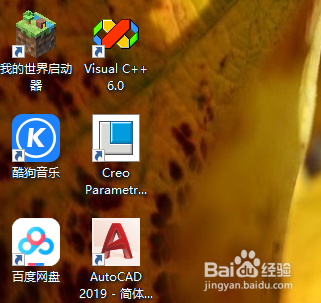
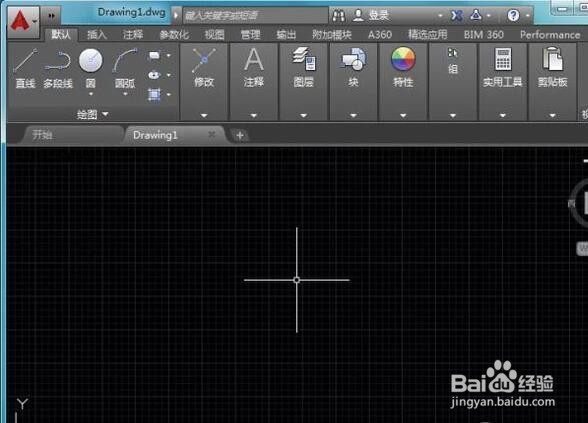
2、在该界面内的菜单区里找到圆形命令。

3、使用圆形命令,在绘图区里绘制一个圆形。

4、在在菜单区里找到直线命令。
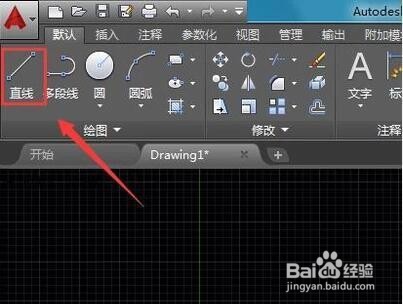
5、使用直线命令,在圆上绘制齿轮的一个齿。

6、在菜单那里找到阵列选项下的环形阵列选项。

7、点击环形阵列拾取圆心点作为阵列点。
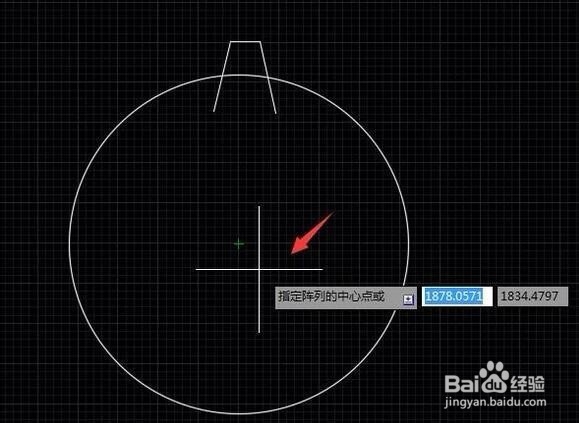
8、再在上面的设置里找到数目选项,设置数目为18。

9、设置好后点击鼠标右键,就阵列出齿轮的齿部了。
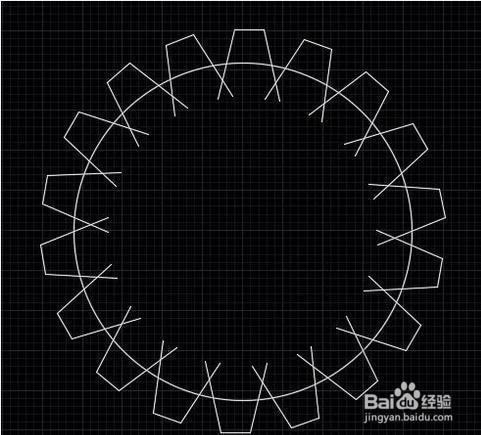
10、再在菜单区里找到修剪命令。
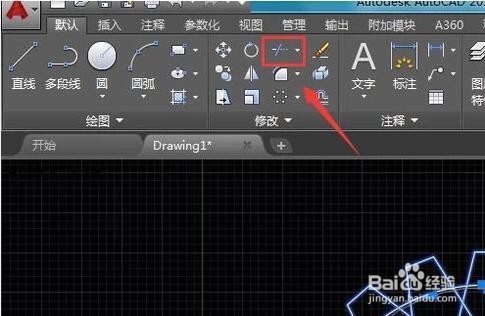
11、点击修剪命令,选择所有的图形点击鼠标右键将不需要的进行删除。
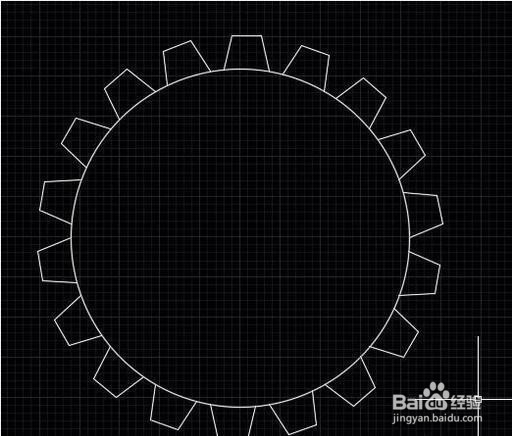
12、在使用修剪命令,将齿与圆相交的部分进行修剪,再在选择圆命令,选择前一个圆的圆心作为圆心画个同心圆,这样我们的齿轮就画好了。
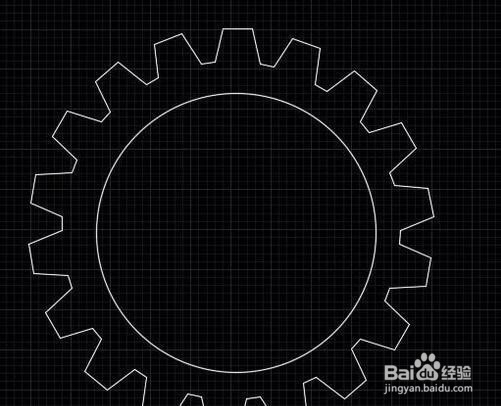
13、总结:
1、在桌面上双击CAD的快捷图标,打开CAD这款软件,进入CAD的操作界面。
2、在该界面内的菜单区里找到圆形命令。
3、使用圆形命令,在绘图区里绘制一个圆形。
4、在在菜单区里找到直线命令。
5、使用直线命令,在圆上绘制齿轮的一个齿。
6、在菜单那里找到阵列选项下的环形阵列选项。
7、点击环形阵列拾取圆心点作为阵列点。
8、再在上面的设置里找到数目选项,设置数目为18。
9、设置好后点击鼠标右键,就阵列出齿轮的齿部了。
10、再在菜单区里找到修剪命令。
11、点击修剪命令,选择所有的图形点击鼠标右键将不需要的进行删除。
12、在使用修剪命令,将齿与圆相交的部分进行修剪,再在选择圆命令,选择前一个圆的圆心作为圆心画个同心圆,这样我们的齿轮就画好了。
声明:本网站引用、摘录或转载内容仅供网站访问者交流或参考,不代表本站立场,如存在版权或非法内容,请联系站长删除,联系邮箱:site.kefu@qq.com。
阅读量:129
阅读量:84
阅读量:50
阅读量:147
阅读量:162